Bạn muốn cập nhật thông tin thời tiết nhanh chóng ngay trên màn hình chính iPhone mà không cần mở ứng dụng? Bài viết này sẽ hướng dẫn chi tiết cách hiển thị thời tiết trên màn hình iPhone, bao gồm cả màn hình chính và màn hình khóa, giúp bạn luôn nắm bắt kịp thời tình hình thời tiết một cách tiện lợi nhất.
1. Thêm Tiện Ích Thời Tiết vào Màn Hình Chính iPhone
Để bắt đầu, bạn cần thêm tiện ích Thời tiết vào màn hình chính. Các bước thực hiện vô cùng đơn giản:
Bước 1: Chạm và giữ vào một khoảng trống bất kỳ trên màn hình chính iPhone của bạn cho đến khi các biểu tượng ứng dụng bắt đầu rung lắc. Tiếp theo, nhấn vào biểu tượng dấu cộng (+) ở góc trên bên trái màn hình để mở thư viện tiện ích.
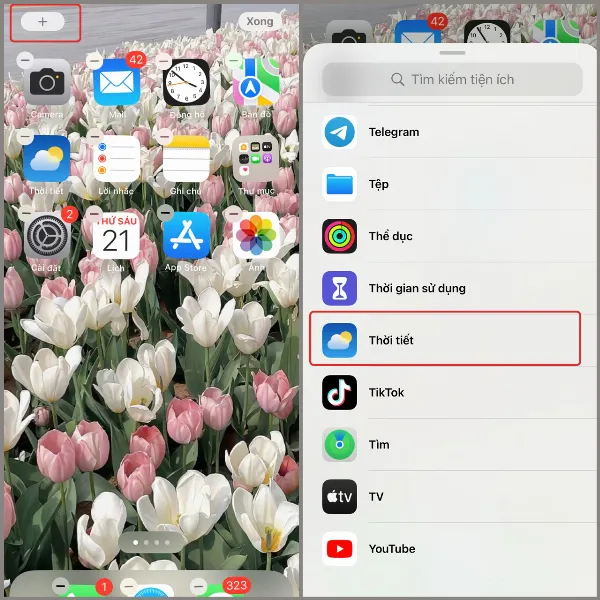 Giao diện màn hình chính iPhone và nút thêm tiện ích
Giao diện màn hình chính iPhone và nút thêm tiện ích
Bước 2: Cuộn xuống và tìm kiếm tiện ích “Thời tiết” hoặc nhập “Thời tiết” vào thanh tìm kiếm phía trên. Nhấn chọn vào tiện ích “Thời tiết”. Tại đây, bạn sẽ thấy ba tùy chọn kích thước tiện ích khác nhau. Hãy lựa chọn kích thước phù hợp với nhu cầu và sở thích của mình, sau đó nhấn “Thêm tiện ích”. Tiện ích Thời tiết sẽ ngay lập tức xuất hiện trên màn hình chính.
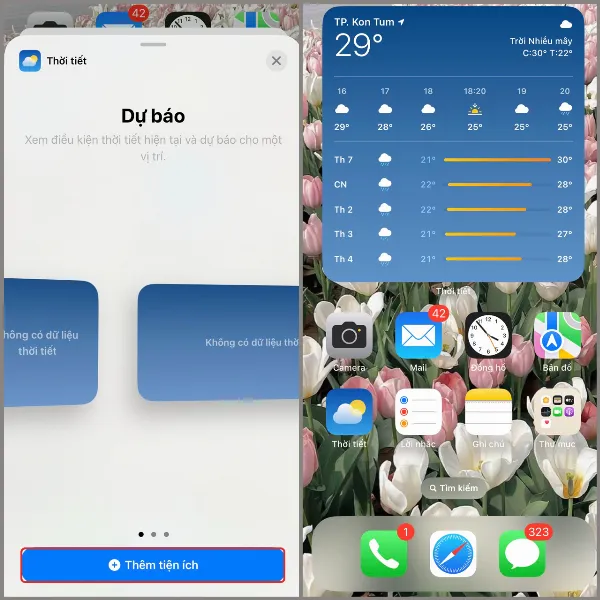 Chọn kích thước và thêm tiện ích Thời tiết vào màn hình chính iPhone
Chọn kích thước và thêm tiện ích Thời tiết vào màn hình chính iPhone
2. Hiển Thị Tiện Ích Thời Tiết Trên Màn Hình Khóa iPhone
Ngoài màn hình chính, bạn cũng có thể hiển thị thông tin thời tiết ngay trên màn hình khóa để tiện theo dõi mà không cần mở khóa thiết bị. Cách thực hiện như sau:
Bước 1: Mở ứng dụng “Cài đặt” trên iPhone, sau đó chọn mục “Hình nền”. Nhấn vào phần “Tùy chỉnh” ở hình nền Màn hình khóa hiện tại.
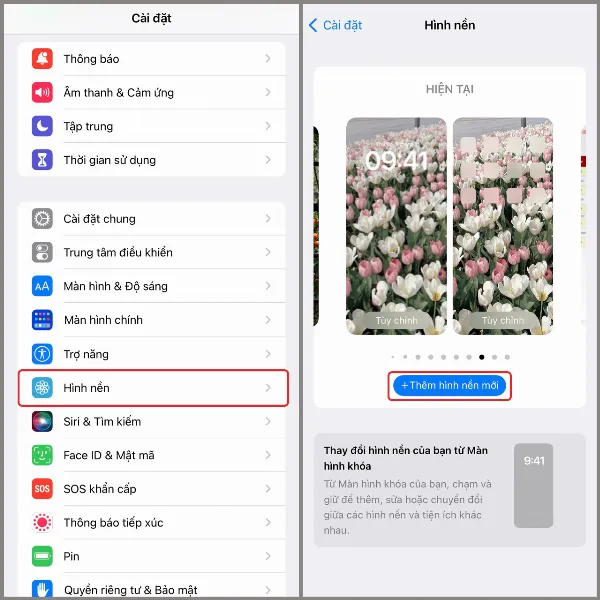 Truy cập cài đặt hình nền và tùy chỉnh màn hình khóa iPhone
Truy cập cài đặt hình nền và tùy chỉnh màn hình khóa iPhone
Bước 2: Nhấn vào khu vực “Thêm tiện ích” phía dưới đồng hồ. Tìm và chọn tiện ích “Thời tiết” trong danh sách.
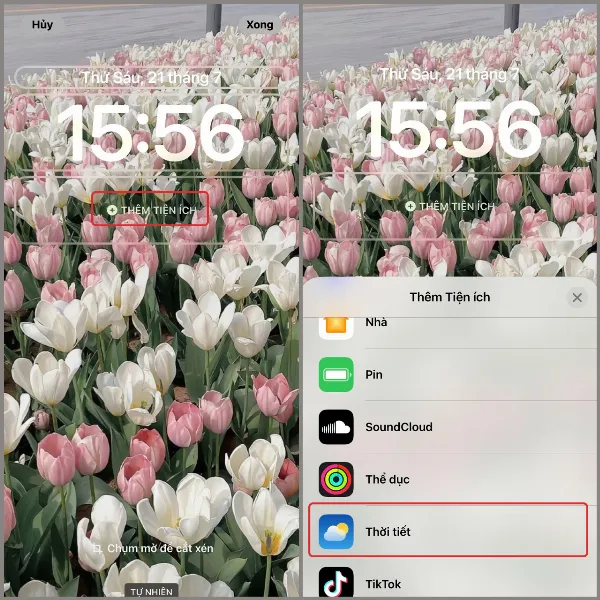 Thêm tiện ích Thời tiết vào màn hình khóa iPhone
Thêm tiện ích Thời tiết vào màn hình khóa iPhone
Bước 3: Lúc này, bạn sẽ thấy nhiều tùy chọn hiển thị thông tin thời tiết khác nhau như: nhiệt độ hiện tại, dự báo trong ngày, chất lượng không khí… Hãy nhấn chọn vào biểu tượng của thông tin bạn muốn hiển thị. Sau khi đã chọn xong, nhấn “Xong” ở góc trên bên phải để lưu lại thay đổi.
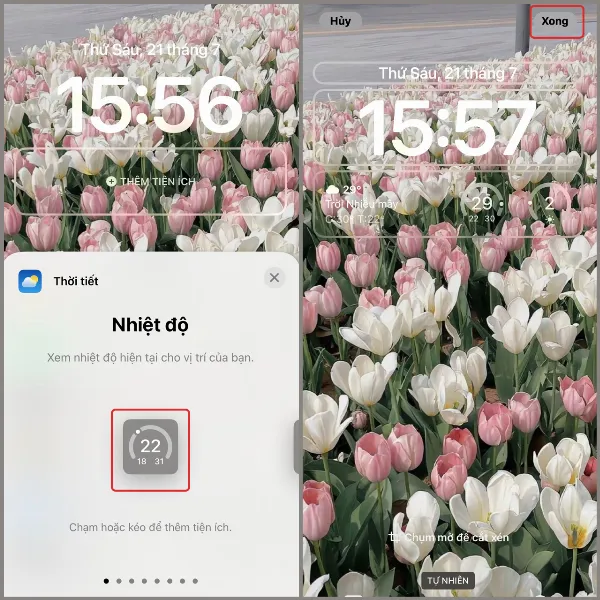 Chọn thông tin thời tiết muốn hiển thị và hoàn tất cài đặt
Chọn thông tin thời tiết muốn hiển thị và hoàn tất cài đặt
3. Tùy Chỉnh Vị Trí Hiển Thị Thời Tiết
Mặc định, tiện ích Thời tiết sẽ hiển thị thông tin thời tiết dựa trên vị trí hiện tại của bạn. Tuy nhiên, bạn có thể thay đổi để hiển thị thông tin thời tiết ở một địa điểm cụ thể khác. Để thực hiện, bạn chỉ cần chạm và giữ vào tiện ích Thời tiết, sau đó chọn “Sửa tiện ích”. Tiếp theo, bạn có thể chọn vị trí mặc định hoặc tìm kiếm và chọn một địa điểm cụ thể mà bạn muốn theo dõi.
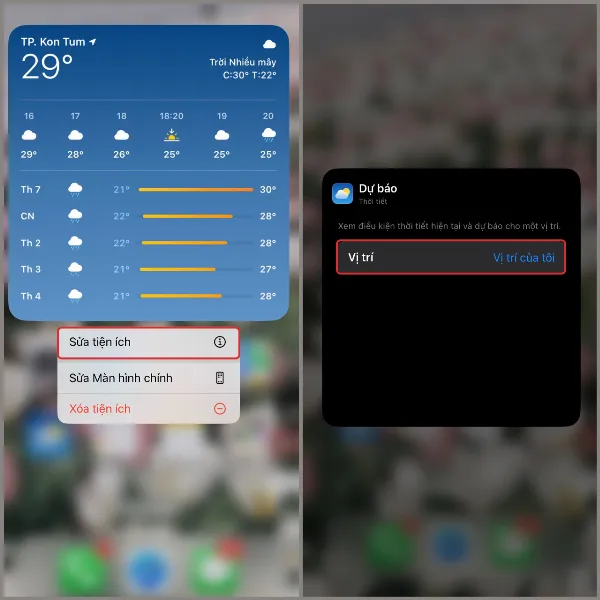 Chỉnh sửa vị trí hiển thị thời tiết trên tiện ích
Chỉnh sửa vị trí hiển thị thời tiết trên tiện ích
4. Xóa Tiện Ích Thời Tiết Khỏi Màn Hình
Nếu bạn muốn xóa tiện ích Thời tiết khỏi màn hình chính hoặc màn hình khóa, bạn chỉ cần chạm và giữ vào tiện ích đó, sau đó chọn “Xóa tiện ích” từ menu hiện ra. Xác nhận xóa một lần nữa nếu được yêu cầu.
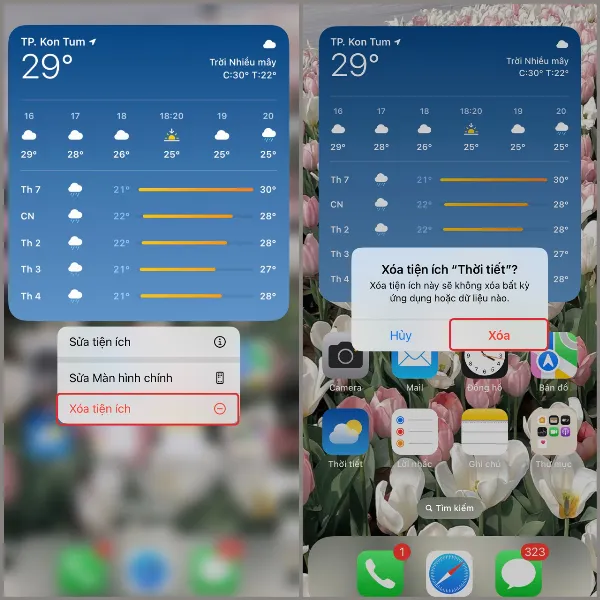 Xóa tiện ích Thời tiết khỏi màn hình iPhone
Xóa tiện ích Thời tiết khỏi màn hình iPhone
Kết Luận
Với những hướng dẫn chi tiết trên, việc hiển thị thời tiết trên màn hình iPhone trở nên vô cùng đơn giản và nhanh chóng. Bạn có thể dễ dàng tùy chỉnh để hiển thị thông tin thời tiết phù hợp với nhu cầu của mình, giúp bạn luôn chủ động trong mọi kế hoạch. Hãy trải nghiệm ngay tính năng tiện ích này trên iPhone của bạn! Đừng quên đăng ký nhận tin tức mới nhất từ chúng tôi để cập nhật thêm nhiều mẹo hay về iOS.






































